Heim >System-Tutorial >Windows-Serie >Anleitung zum Bereinigen von Datenmüll auf dem C-Laufwerk: Detaillierte Schritte zum vollständigen Bereinigen von Datenmüll auf dem C-Laufwerk
Anleitung zum Bereinigen von Datenmüll auf dem C-Laufwerk: Detaillierte Schritte zum vollständigen Bereinigen von Datenmüll auf dem C-Laufwerk
- WBOYWBOYWBOYWBOYWBOYWBOYWBOYWBOYWBOYWBOYWBOYWBOYWBnach vorne
- 2024-01-15 15:21:311564Durchsuche
Wenn wir den Computer verwenden, werden wir nach längerer Zeit das Gefühl haben, dass die Reaktionsgeschwindigkeit des Computers langsamer wird. Dies wird hauptsächlich durch die Ansammlung von zu viel Müll auf dem Laufwerk C verursacht, wenn sich der Cache von Software und Web-Browsing bis zu einem gewissen Grad ansammelt Der Computer wird langsamer. Wie bereinigt man also den Müll des Laufwerks C? Im Folgenden teilt Ihnen der Redakteur die Schritte mit, mit denen Sie den Datenmüll auf dem Laufwerk C vollständig bereinigen können.
Wenn Sie einen Computer verwenden, werden Sie das Gefühl haben, dass die Reaktionsgeschwindigkeit des Computers nach längerer Zeit langsamer wird. Daher werden beim täglichen Surfen im Internet viele temporäre Dateien auf den Computer übertragen Über einen längeren Zeitraum wird die Laufgeschwindigkeit des Computers beeinträchtigt. Wie kann man also schnell den Datenmüll von Laufwerk C bereinigen? Im Folgenden erklärt Ihnen der Redakteur, wie Sie den Datenmüll des Laufwerks C vollständig bereinigen.
So bereinigen Sie den Müll auf dem Laufwerk C vollständig
Ich habe eine Menge Code geschrieben. Der Code lautet wie folgt:
@echo off
echo löscht System-Junk-Dateien, bitte warten...
del /f /s /q %systemdrive%*.tmp
del /f /s /q % systemdrive%*._mp
del /f /s /q %systemdrive%*.log
del /f /s /q %systemdrive%*.gid
del /f /s /q %systemdrive%*
del /f /s /q %systemdrive%*.old
del /f /s /q %systemdrive%recycled.
del /f /s /q %windir%*.bak
del / f /s /q %windir%prefetch.
rd /s /q %windir%temp & md %windir%temp
del /f /q %userprofile%cookies.
del /f /q %userprofile%recent.
del /f /s /q "%userprofile%Local SettingsTemporary Internet Files."
del /f /s /q "%userprofile%Local SettingsTemp. "
del /f /s /q "%userprofile%recent."
echo Clearing-System LJ ist abgeschlossen!
echo. & Pause
Kopieren Sie den Code in ein Textdokument und ändern Sie dann den Dateinamen „Speichern unter“ in „LJ.bat“.
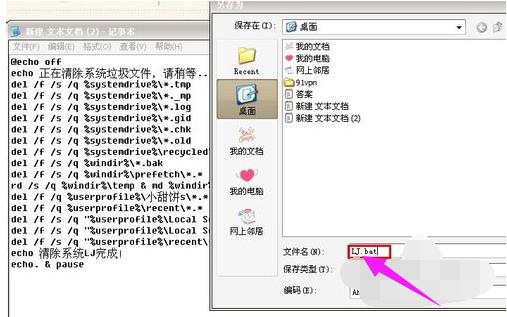
Bereinigen Sie das Bild von Laufwerk C-1
und speichern Sie die Datei dann auf dem Desktop. Klicken Sie dann auf Öffnen. Sie sehen eine Reihe von Fenstern zum Löschen von Junk-Dateien. Diese Methode ist sehr praktisch und schnell. Achten Sie jedoch darauf, keine wichtigen Dateien auf das Laufwerk C zu legen, da diese sonst gelöscht werden und nicht wiederhergestellt werden können!
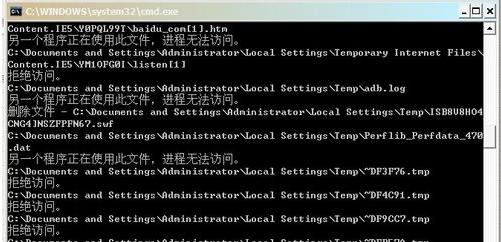
c Disk Picture-2
Methode 2 (manuelles Bereinigen der Festplatte)
Geben Sie zuerst meinen Computer ein. Klicken Sie dann auf Laufwerk C! Wählen Sie dann „Eigenschaften“ und Sie sehen eine Schaltfläche zur Datenträgerbereinigung. Hier lohnt sich Aufräumen, am besten alle Programme ausschalten. Andernfalls werden die Folgen schwerwiegend sein.
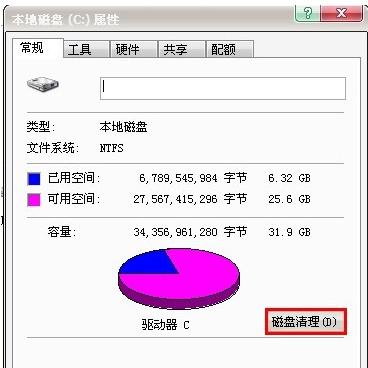
Laufwerk C bereinigen Abbildung-3
Dann scannt das System dieses Laufwerk nach Junk-Dateien. Wir können die Details dieser Dateien anzeigen, indem wir auf Dateien anzeigen klicken.
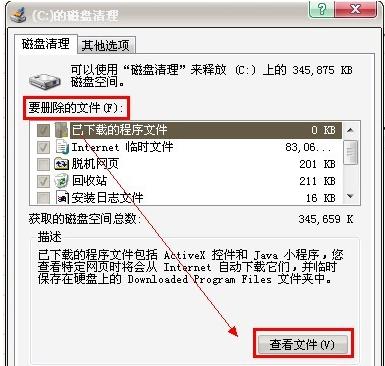
Räumen Sie Junk-Bilder vollständig auf – 4
Klicken Sie auf OK, nachdem Sie die zu löschenden Dateien ausgewählt haben.
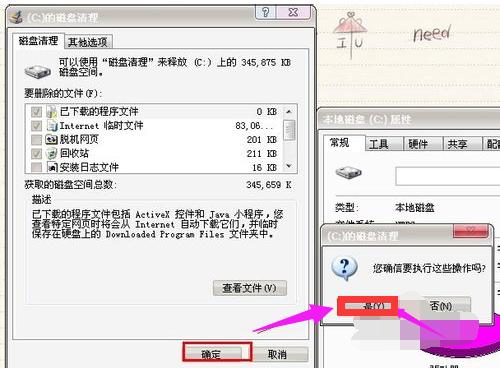
Clean Junk Picture-5
Dann löscht das System die Junk-Fragmente von der Festplatte.

C-Laufwerk Bild-6
Das Obige ist die Erfahrung der vollständigen Reinigung des C-Laufwerk-Schrotts.
Das obige ist der detaillierte Inhalt vonAnleitung zum Bereinigen von Datenmüll auf dem C-Laufwerk: Detaillierte Schritte zum vollständigen Bereinigen von Datenmüll auf dem C-Laufwerk. Für weitere Informationen folgen Sie bitte anderen verwandten Artikeln auf der PHP chinesischen Website!
In Verbindung stehende Artikel
Mehr sehen- So reinigen Sie das Laufwerk C, wenn es zu voll ist
- Was soll ich tun, wenn das lokale Laufwerk C: rot wird?
- Was soll ich tun, wenn der Benutzerordner nicht auf dem Laufwerk C gefunden werden kann?
- So bereinigen Sie Junk-Dateien, wenn nicht genügend Speicher vorhanden ist!
- Sind Administratorrechte erforderlich: Win10 ist zum Bereinigen von Laufwerk C erforderlich

